ReiBoot - En İyi Ücretsiz iOS Sistem Onarım Yazılımı
Veri kaybetmeden 150'den fazla iOS sorununu çözün ve güvenle iOS 26'yı yükseltin/düşürün.
ReiBoot: En İyi iOS Onarım Aracı
150+ iOS sorununu veri kaybetmeden çözün.
iPhone kurtarma modunda kaldıysa, önce modeline uygun tuş kombinasyonlarıyla zorla yeniden başlatmayı deneyin. Bu işe yaramazsa, iPhone’u bilgisayara bağlayarak iTunes (veya macOS Catalina ve sonrası için Finder) üzerinden güncelleme ya da geri yükleme yapabilirsiniz. Gerekirse üçüncü parti onarım araçlarını kullanabilir veya Apple Destek’ten yardım alabilirsiniz. Bu yazıda, sorunu çözmek için en etkili yöntemleri adım adım bulabilirsiniz.

iPhone'daki kurtarma modu, geri yükleme modu olarak da adlandırılır ve bu durumda ekranda genellikle support.apple.com/iphone/restore bağlantısı görünür.
iPhone kurtarma modunda kaldı ne yapmalıyım? Ve iPhone restore hatası bilgisayarsız çözüm arıyorsanız endişelenmeyin. Çoğu durumda, yanınızda bilgisayar olmadan doğru tuş kombinasyonlarıyla zorla yeniden başlatarak kurtarma modundan çıkmak mümkündür.
iPhone 8 veya daha yenisine sahipseniz:

iPhone 7 veya iPhone 7 Plus’a sahipseniz:
Güç düğmesi ile Ses Kısma düğmesine aynı anda basılı tutun. Ekranda Apple logosu görünce her iki düğmeyi bırakın.
iPhone 6 veya daha eskisine sahipseniz:
Güç düğmesi ile Ana Sayfa düğmesine aynı anda basılı tutun. Apple logosunu görene kadar düğmeleri basılı tutun. Ardından düğmeleri bırakın ve yeniden başlatma işleminin tamamlanmasını bekleyin.

Eğer iPhone restore modunda takılı kaldıysa ve yanınızda iOS 18 veya üzeri çalışan başka bir iPhone 16 varsa, kablosuz sistem kurtarma özelliğini kullanarak cihazınızı normal duruma döndürebilirsiniz. Bu yöntem, bilgisayar kullanmadan doğrudan iki iPhone arasında işlem yapmanızı sağlar.



Home tuşu bozuk iPhone kurtarma modunda kaldıysa, tuş kombinasyonları işe yaramaz. Bu durumda bilgisayar kullanarak cihazı iTunes veya onarım araçlarıyla çıkarmanız gerekir.

Eğer iPhone restore modunda takılı kaldıysa, özellikle güncelleme sırasında bu durum oluşmuşsa, iTunes üzerinden güncelleme yaparak sorunu çözebilirsiniz. Peki iPhone'da kurtarma modu nasıl kapatılır? Aşağıdaki adımları takip edin:
Cihazınızı USB kablosuyla bilgisayara bağlayın ve iTunes'u (veya Mac'te Finder'ı) açın.
Ekranda şu uyarıyı görürsünüz:

Burada "Güncelle" seçeneğini tıklayın. Bu, iOS'u yeniden yükler ama verilerinizi silmez.
İşlem başarılı olursa, cihazınız kurtarma modundan çıkar ve normal şekilde açılır.
DFU modu (Device Firmware Update) iPhone’un bootloader’ı yükleyemediği ancak iTunes tarafından algılanabildiği bir durumdur. Bu yöntem acemiler için karmaşıktır ve yanlış uygulandığında cihazda daha ciddi hasarlara yol açabilir, bu yüzden mümkünse önerilmez.
DFU moduna girdikten sonra iTunes iPhone’unuzu algılayacak ve güncelleme ya da geri yükleme yapmanızı isteyecektir.

iTunes ile iPhone’u geri yüklemek veya DFU modu ile geri yüklemek veri kaybına yol açabilir. Bu yüzden veri kaybı olmadan onarım yapan profesyonel bir iOS sistem onarım aracı olan ReiBoot’u tercih etmek şiddetle önerilir.
Bazen "iTunes bu iPhone'a Bağlanamadı" gibi hata verebilir, 3. yoluna geçin.
Birçok kullanıcı iTunes’un belirsiz hatalar verdiğini ya da özellikle güncelleme hatalarında veya sistem çökmelerinde iPhone’u hiç tanımadığını bildiriyor. Bu durumda iOS sistem kurtarmak için özel olarak tasarlanmış aracı - Tenorshare ReiBoot'u kullanabilirsiniz;

Tenorshare ReiBoot - iOS Sistem Kurtarma Aracı
Tenorshare ReiBoot kullanarak iPhone kurtarma modundan tek tıkla nasıl çıkılır, birlikte görelim.
Öncelikle, Windows veya Mac bilgisayarınıza indirmeniz ve kurtarma modunda takılı kalan iPhone'unuzu Lightning kablo ile bilgisayara bağlamanız gerekir.

iPhone’unuz kurtarma modunda takıldığında, bu onarım aracı cihazınızı algılayacak ve ücretsiz "Kurtarma Modundan Çık" özelliği tıklanabilir olacaktır.
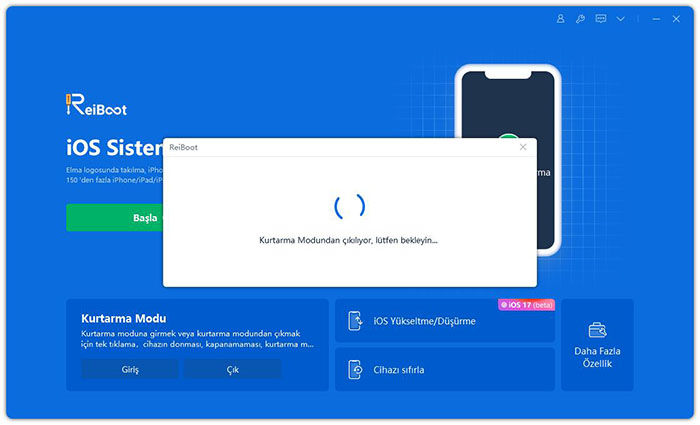
Yazılımın işlemi tamamlamasını bekleyin. Yaklaşık 10 saniye içinde home tuşu çalışmayan iphone kurtarma modundan çıkacaktır.
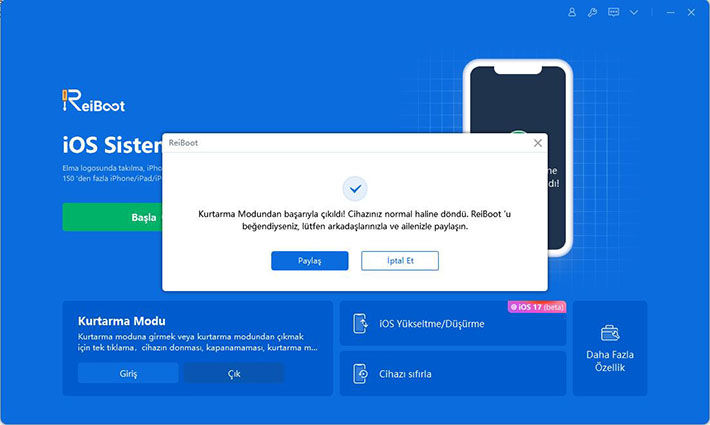
iPhone 13 yazılım güncellerken kurtarma modunda kaldı. Apple aygıtları uygulamasını kullanarak Windows 11 cihazımla yazılım güncellemeye çalışırken kurtarma modunda kaldı 3 saattir uğraşıyorum...
iTunes veya Finder kullanırken "iPhone geri yüklenemedi, bilinmeyen bir hata oluştu" uyarısıyla karşılaşıyorsanız veya iPhone güncelleme yaparken kurtarma modunda kaldı, bu genellikle yazılım çakışması veya iOS sistem dosyalarındaki bozulmadan kaynaklanır. Bu durumda iPhone Kurtarma ekranından nasıl çıkılır ve iPhone'unuz sorunsuz bir şekilde nasıl geri yüklenir veya güncellenir?
Tenorshare Reiboot’un Sistem Onarımı modu, iOS’u yeniden yükleyerek bu tür "iPhone kurtarma modu geri yükleme yarıda kaldı" hataları düzeltmek için ideal bir yöntemdir. Üstelik "Standart Onarım" seçeneği sayesinde tüm verileriniz korunur.
iPhone verileri kaybetmeden kurtarma modundan nasıl çıkılır:

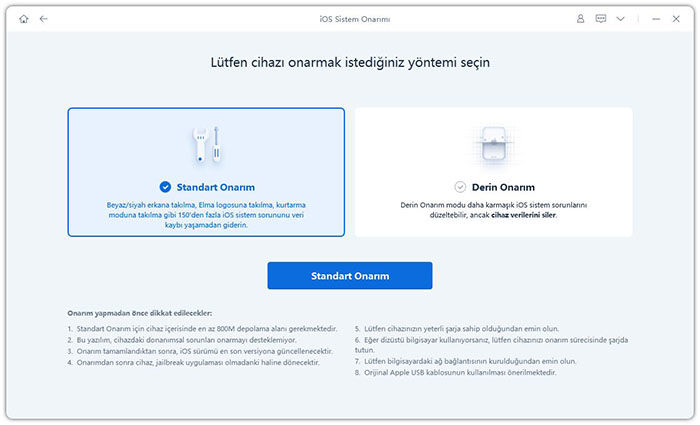
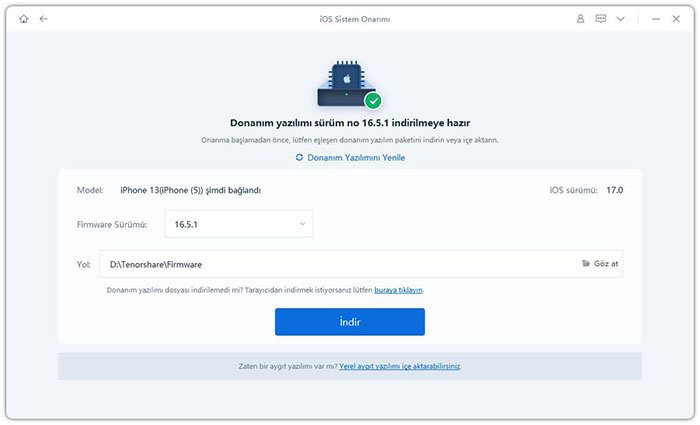

Yazılımın geniş uyumluluğu nedeniyle, ister iphone 11 kurtarma modunda kaldı ister iphone 13 kurtarma modunda kaldı olsun, sorunu çözmek kolaydır.
Ücretsiz iPhone kurtarma modundan çıkma yazılımı arıyorsanız, Recboot iyi bir tercih olabilir. Bu araç, tek tıklamayla kurtarma moduna girip çıkma işlevi sunarak erken dönemde popüler oldu. Recboot ile iPhone’unuzu kurtarma modundan çıkarmak için şu adımları izleyin.
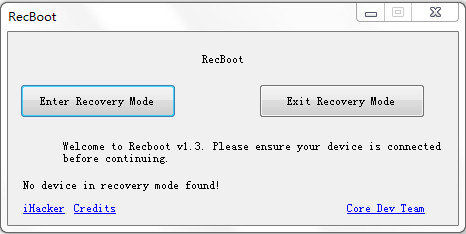
Recboot 2017'den beri güncellenmemiştir. Bu nedenle iPhone 8/X ve üstü ile iOS 15’te kurtarma modundaki sorunları düzeltmez.
Tiny Umbrella, CNET ve Softpedia tarafından da önerilen bir araçtır. iPhone kurtarma modundaki sorunları, iTunes hatalarını ve diğer problemleri çözebilir. En yeni iOS sürümleriyle uyumludur.
Tiny Umbrella resmi sitesinden indirin ve kurun. Bu yazılım Windows ve Mac sürümlerine sahiptir.
iOS cihazınızı USB kablosuyla bilgisayara bağlayın ve yazılımın cihazınızı tanımasını bekleyin.
Cihazınız algılandığında, "Exit Recovery" (Kurtarma Modundan Çık) seçeneği aktif olacaktır. Bu butona tıklayarak iPhone’unuzu kurtarma modundan çıkarabilirsiniz.

Ayrıca, güncelleme sonrası kurtarma modunda takılan iPhone’unuzu veri kaybı olmadan tek tıklamayla onarmak ve sorunsuz şekilde güncelleme yapmak için ReiBoot’u tercih edebilirsiniz.
iPhone restore modunda takılı kaldıysa ve yazılımsal yöntemler (zorla yeniden başlatma, iTunes ile güncelleme vs.) işe yaramıyorsa, sorun büyük olasılıkla donanım kaynaklı olabilir. Bu, yalnızca su teması değil, aşağıdaki durumlar dahil birçok fiziksel etkenden kaynaklanabilir:
iPhone, genellikle başarısız iOS güncellemeleri veya jailbreak hataları gibi yazılım sorunları ile pil arızaları, aşırı ısınma ve fiziksel hasar gibi donanım problemleri nedeniyle kurtarma moduna girer;
Bu mod, cihazın kendini koruyup sorunları çözmesi için otomatik olarak devreye alınır.
Genellikle iPhone yaklaşık 15 dakika boyunca kurtarma modunda kalır. Bu süre içinde herhangi bir işlem yapılmazsa, otomatik olarak kurtarma modundan çıkar. Ancak iPhone’unuz takıldıysa, çıkış yapana kadar kurtarma modunda kalabilir.
iPhone kurtarma modundan çıkmak için cihazınızı bilgisayara bağlayıp iTunes veya Finder üzerinden "Geri Yükle" veya "Güncelle" seçeneklerini kullanabilir ya da cihazı zorla yeniden başlatarak kurtarma modundan çıkabilirsiniz. Bu işe yaramazsa, Tenorshare ReiBoot gibi profesyonel iOS sistem onarım yazılımını kullanın. Son çare olarak, garanti yardımı için Apple Destek ile iletişime geçmeyi veya bir Yetkili Servis Merkezi ile iletişime geçmeyi düşünebilirsiniz.
iPhone kurtarma modundayken sadece "Geri Yükle" seçilirse veriler silinir; "Güncelle" seçeneğinde ise veriler korunur.
iPhone kurtarma modunda kaldı sorunuyla karşılaşmak can sıkıcı olabilir, ancak endişelenmeyin. iTunes veya Tenorshare Reiboot gibi araçlarla çoğu zaman veri kaybı olmadan sorunu çözebilirsiniz. Eğer sorun devam ederse, Apple destek veya profesyonel servislerden yardım almayı unutmayın. Panik yapmayın, çözüm her zaman vardır.
ve yorumunuzu yazın
Yorum Bırakın
Tenorshare makaleleri için yorumunuzu oluşturun
Murat Kaya tarafından
2026-01-05 / iPhone Fix